Adicionar um endereço de email de recuperação
Passo n.º 2 da série Configurar o meu Professional Email.
No caso de se esquecer da sua palavra-passe, é possível enviar uma mensagem de Email de redefinição da palavra-passe para o seu endereço de Email de recuperação.
Se esta for uma nova conta, adicione um Email de recuperação quando iniciar uma sessão pela primeira vez no Correio eletrónico na internet. Se já tiver configurado a sua conta, adicione ou atualize o email de recuperação no Painel do Email e Office.
Nova conta: adicione o seu email de recuperação no Correio Eletrónico na Internet
- Se acabou de criar a sua conta de email, selecione Email na web e, em seguida, Iniciar sessão. (Se fechou o navegador, aceda ao Correio eletrónico na internet.)
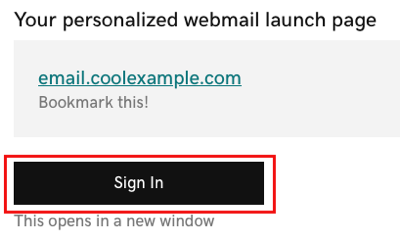
- Inicie uma sessão com o seu endereço de email e a sua palavra-passe.
- Introduza o seu Email de recuperação e, em seguida, selecione Guardar e continuar. A sua caixa de entrada será aberta.
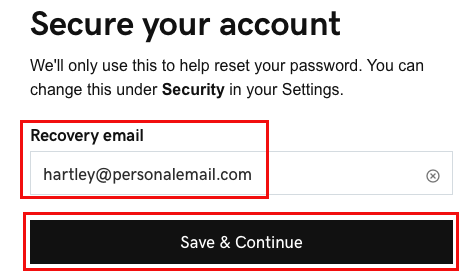
Protegeu a sua conta de email com êxito através de uma palavra-passe de recuperação e iniciou uma sessão no Correio eletrónico na internet. Pode redefinir a sua palavra-passe conforme necessário. Avance para o Passo n.º 5 para adicionar o seu Email a um computador de secretária ou uma aplicação para dispositivo móvel.
Conta existente: adicione o seu email de recuperação no Painel do Email e Office
- Inicie sessão no seu E-mail & amp do Painel ; Painel de controlo do Office (utilize o seu nome de utilizador e palavra-passe GoDaddy).
- Junto da sua conta do Professional Email ou Professional Email powered by Titan, selecione Gerir.
- Junto às Informações de conta, selecione Editar.
- Introduza o seu Email de recuperação.
- Selecione Guardar.
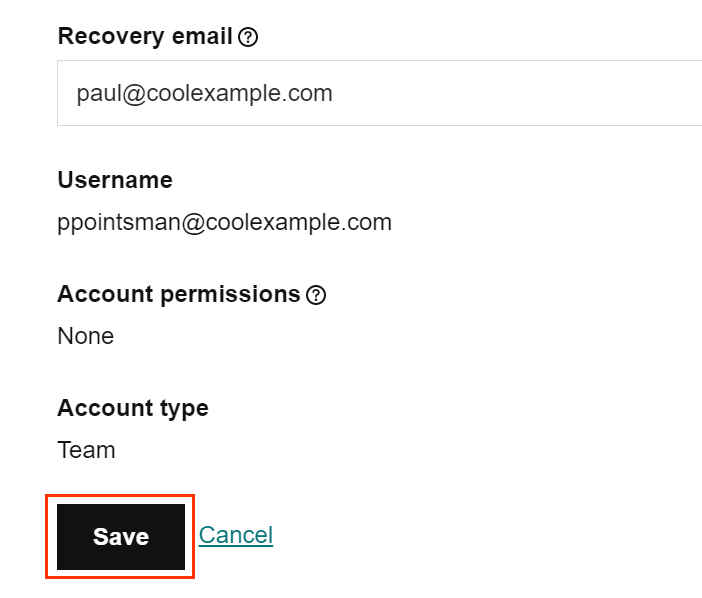
A sua conta do Professional Email ou Professional Email powered by Titan está protegida, podendo redefinir a palavra-passe conforme necessário.